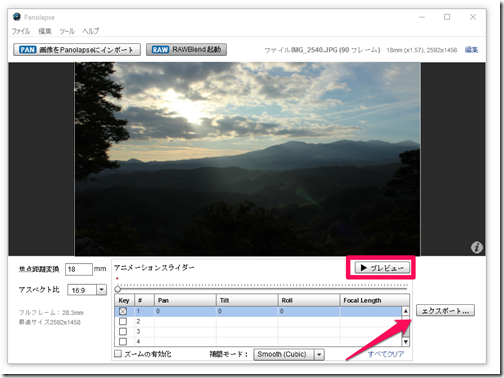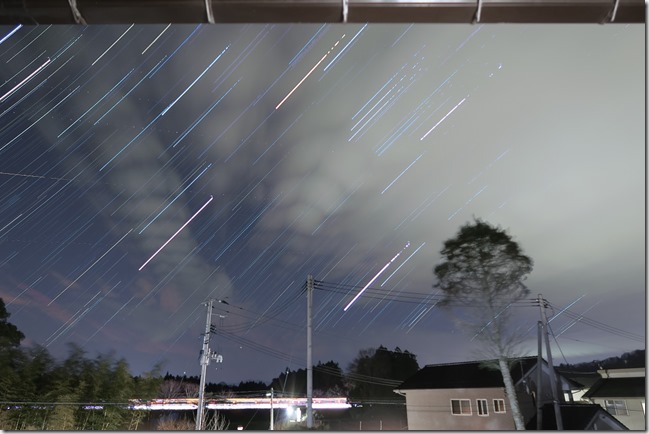YouTubeで
感動的なタイムラプス動画や
ハイパーラプス動画をみつけた事を
記事にしました!
早速必要なものを揃えて、
撮影をしてみました!
事前に動画などでも撮影方法を
チェックしていたのですが・・・
失敗してしまいました(笑)
今回は、
自分の失敗動画を交えて、
タイムラプス動画の作り方
を解説します。
タイムラプス動画の作り方!必須の3アイテム
タイムラプス動画を作る上で、
必要なアイテムは下記の3つです。
- タイマーリモンコン接続可能なカメラ
- タイマーリモコン
- 三脚
それぞれ詳しくご紹介します。
タイマーリモンコン接続可能なカメラ
タイマーリモン可能なカメラは、
基本的に一眼レフカメラに多く、
今回利用したのがこちら
EOS kiss x5

ミラーレス一眼レフカメラでは、
タイマーリモコンが接続できる
モデルが少ないのです(涙)
2016年11月に発売される
EOS M5はミラーレス一眼でも、
タイマーリモコンが接続できます!

タイマーリモンコン
タイマーリモコンは、一定間隔でカメラのシャッターを自動で切ってくれる装置です。

タイマーリモコンを接続するとこんな感じです。

三脚
今回使用した三脚がこちら

SLIK 三脚 U9000
重さが1.8kgで持ち運びし易いのですが、
屋外でタイムラプス動画の撮影をする際は、
軽くて強風では心許ない感じがします。
風が強い場合は、
三脚に重りをつけたり、
安定感のあるワンランク上の
三脚の方が良いかもしれません!
タイムラプス動画の作り方!タイマーリモコン設定編
タイムラプス動画を撮影するための
タイマーリモコンの設定ですが、
慣れれば簡単です!
ただ、設定内容を決めるのに時間がかかりました。
自分の設定内容を備忘録代わりにメモしておきます。
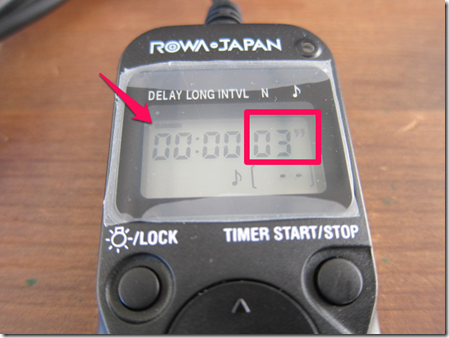
DELAY・・・撮影開始までの時間
3秒に設定しました。

LONG・・・露光時間
1秒に設定しました

INTVL・・・インターバル(撮影感覚)
5秒に設定しました。
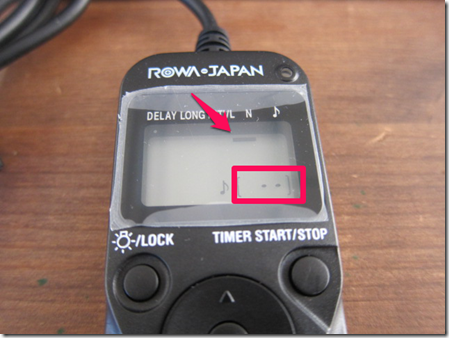
N・・・・撮影回数
無限回(上限なし)に設定しました。
回数を決める場合は、
399回まで設定できます。
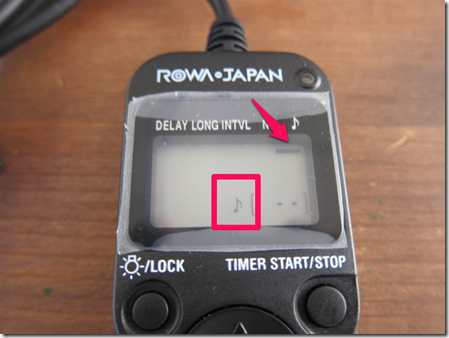
♪・・・・電子音
動作音はありに設定しました。
カメラに接続して、
右側の「TIMER START」を押すと、
撮影がスタートします。
ちなみに、今回使ったロワジャパンの
タイマーリモンコンですが、
電源スイッチがありません(涙)
そのため電池は、
エネループなど充電できる
タイプのものがおすすすめです。


エネループを使う場合は、撮影前にしっかり充電されている事をチェックする事をおすすめします!
タイムラプス動画の作り方!カメラ設定編
失敗した事例を交えて、カメラの設定方法について3つのポイントをご紹介します。
マニュアルフォーカスで撮影する
これは事前に調べていたんですが、
実際にタイムラプス動画を撮影する際に、
設定を切り替えるのを忘れてしまいました(笑)

オートフォーカスの設定のままで、
タイムラプス動画を撮影した際に、
微妙に撮影範囲がかわり違和感がある動画になります。
失敗した事例がこちら
2秒ごろに微妙に画角が変わっています。
絞り優先(AVモード)を利用する
撮影モードは、
撮影する時間帯や環境によってもか
変わるのですが夕方は、
絞り優先モードがおすすめです。
※キャノンの場合は「AVモード」

マニュアルモードで撮影しても
大丈夫なのですが・・・・
絞りが自動調整されないため、
日が沈むと暗くなります。
夕方撮影するとこんな感じになります。
夕暮れの前の明るさと、
日が沈んだ後の暗さの対比を
タイムラプス動画にしたい場合は、
マニュアルモードに設定するのも良いですね!
液晶ディスプレイは非表示にする
カメラの液晶ディスプレイを
表示したままにするとバッテリーの
消耗が早くなります。
これも事前にわかっていた事ですが、
実際に撮影してみると
見落としがちなポイントです。

キャノンのkiss X5だと、
バリアングル液晶なので、
液晶面を内側に向けるだけで、
液晶は非表示になります。

kissシリーズで、
最も手頃な値段で買える
kiss x7には液晶画面が固定なので、
設定等で液晶面を非表示にしておくのがポイントです。
kiss x5とkiss X7の撮影枚数がこちら
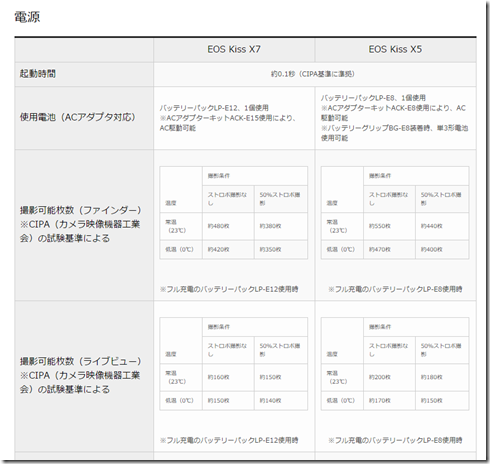
参考URL:EOS Kiss X7とEOS Kiss X5の比較
今回は液晶ディスプレイを
表示したままだったのですが、
800枚近く撮影できました!
オートフォーカスではなく、
マニュアルフォーカスでの撮影だったため
バッテリーの持ちも良かったようです。
最終的に撮影できたタイムラプス動画がこちら
三脚がしょぼいせいか、
後半の方で若干画像が揺れている気もします(涙)
やっぱり三脚はしっかりしたものを使った方がいいかもしれません!
タイムラプス動画の作り方3つのポイントまとめ
タイムラプス動画の撮影に挑戦して、
失敗した3つのポイントをまとめておきました。
- マニュアルフォーカスで撮影する
- 絞り優先(AVモード)を利用する
- 液晶ディスプレイは非表示にする
しっかり調べたつもりでも
何事も最初はいろいろ失敗するものですね(笑)
今回はタイムラプス動画を撮影するにあたり、
ハード面についてまとめてみいました。
撮影した写真をタイムラプス動画に
まとめる方法はこちらの記事にまとめました。
これからタイムラプス動画を撮って、
作品と呼べる所まで仕上げていきたいと思います!